
Перейти в хранилище документации
Обратиться в техническую поддержку![]()
Для вызова диалогового окна Настройка экспорта утилиты Converter.exe необходимо нажать кнопку  . В результате появится одноименное диалоговое окно, предназначенное для задания значений параметров экспортирования.
. В результате появится одноименное диалоговое окно, предназначенное для задания значений параметров экспортирования.
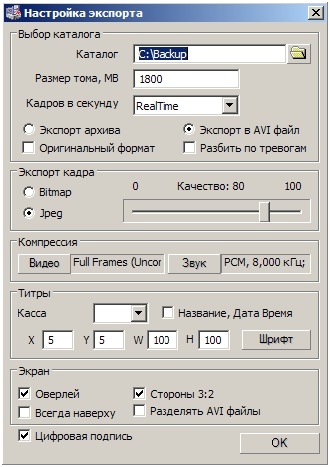
№ п/п | Название параметра | Способ задания значения параметра | Описание параметра | Представление | Значение по умолчанию | Диапазон значений |
Группа Выбор каталога | ||||||
1 | Каталог | Ввод значения в поле | Поле предназначено для выбора места на диске для сохранения экспортированных файлов (по умолчанию на диске “С” будет создана папка Backup). | - | - | - |
2 | Размер тома, МВ | Ввод значения в поле | Поле предназначено для ввода максимального значения размера тома (файла), хранящего одну запись или несколько записей. Если размер записи при экспорте будет превышать указанное значение, то она не будет разбиваться. При добавлении в том следующей записи ожидается, что ее размер будет равен среднему значению размеров всех уже добавленных записей. Решение о добавлении следующей записи принимается в случае, если предполагается, что при добавлении ее к тому не будет превышен заданный размер тома. При этом реальный размер записи может не совпадать с предполагаемым, вследствие чего размер тома может превышать заданный. При активном флажке Разбить по тревогам в том попадет только запись, сделанная по тревоге. Поле недоступно при активном параметре Экспорт архива. | Мбайт | 650 | От 0 до 2000 Мбайт |
3 | Кадров в секунду | Выбирается из списка | Поле предназначено для задания величины прореживания видеозаписи. | Кадр/сек | Real time | 0,5; 1; 3; 5; 15; 15; 30; Real time |
4 | Экспорт архива Экспорт в AVI | Устанавливается переключателем | При установке переключателя в положение Экспорт архива экспорт фрагментов архива будет производиться без конвертирования в формат AVI с сохранением даты создания. Иначе, если переключатель будет находиться в положении Экспорт в AVI, фрагмент архива будет конвертирован в формат AVI при помощи выбранного видеокодека. | - | в положении Экспорт в AVI | - в положении Экспорт архива - в положении Экспорт в AVI |
5 | Разбивать по тревогам | Устанавливается флажком | Флажок предназначен для выбора способа записи экспортируемых фрагментов архива в тома (файлы установленного размера): запись по каждой тревоге будет занесена в отдельный том при активированном флажке. | - | Нет | Нет – том (файл) будет содержать фрагмент допустимого размера (см. в поле Размер тома, МВ). Да – том будет содержать в себе запись одной тревоги. |
6 | Оригинальный формат | Устанавливается флажком | При установке флажка Оригинальный формат видеозаписи будут экспортироваться в AVI-файл без рекомпрессии, т.е. в том же формате, что и в архиве ПК Интеллект. Для воспроизведения таких AVI-файлов на компьютере, на котором не установлен ПК Интеллект, требуется предварительно установить компоненты из дистрибутива ПК Интеллект:
| - | Нет | Нет – архив интеллекта экспортируется в AVI-файл с рекомпрессией. Да – архив интеллекта будет экспортироваться в AVI-файл без рекомпрессии. |
Группа Экспорт кадра | ||||||
7 | Bitmap Jpeg | Устанавливается переключателем | При установке переключателя в положение Bitmap экспортируемый кадр будет сохранен в формате Bitmap. Иначе, если будет выбрано положение переключателя Jpeg, в формате Jpeg. | |||
8 | Качество | Ползунок перемещается в требуемое положение | Параметр предназначен для установки уровня качества экспортируемого файла. Значение, равное 100%, соответствует экспортированию кадра без потери качества. | % | 80 | 0 до 100 |
Группа Компрессия | ||||||
9 | Видео | Нажать на кнопку | Кнопка предназначена для выбора и настройки видеокодека – программы, служащей для преобразования видеозаписей, в частности, компрессирования. В том случае, если переключатель находится в положении Экспорт архива или установлен флажок Оригинальный формат, данная кнопка неактивна. | - | - | |
10 | Поле справа от кнопки Видео | не редактируемое | В поле отображается информация о выбранном видеокодеке. В том случае, если переключатель находится в положении Экспорт архива, данное поле неактивно. | - | Full Frames (Uncompressed), Quality: 0 | Список видеокодеков, найденных утилитой. |
11 | Звук | Нажать кнопку | Кнопка предназначена для выбора и настройки качества экспортируемой аудиозаписи. В том случае, если переключатель находится в положении Экспорт архива, данная кнопка неактивна. | - | - | - |
12 | Поле справа от кнопки Звук | Не редактируемое | В данном поле отображается информация о выбранном аудиоформате. | - | PCM, 8,000 кГц; 16 бит; Моно | Весь список определившихся уровней качества аудиозаписи. |
Группа Экран | ||||||
13 | Оверлей | Устанавливается флажком | При активации флажка Оверлей конвертация будет происходить с использованием DirectDraw. | - | Да | Да – конвертация с использованием DirectDraw. Нет – конвертация без использования DirectDraw. |
14 | Всегда наверху | Устанавливается флажком | Активирование флажка Всегда наверху позволяет выводить диалоговое окно конвертера всегда поверх всех открытых окон. | - | Нет | Да – диалоговое окно выводится всегда поверх всех открытых окон. Нет – диалоговое окно не выводится поверх всех открытых окон. |
15 | Стороны 3:2 | Устанавливается флажком | Активирование флажка Стороны 3:2 позволяет фиксировать пропорции размеров диалогового окна конвертера. | - | Нет | Да – пропорции 3:2 сохраняются при изменении размеров диалогового окна. Нет – пропорции 3:2 не сохраняются при изменении размеров диалогового окна. |
16 | Разделять AVI файлы | Устанавливается флажком | Активирует экспортирование выбранных видеозаписей в отдельные AVI-файлы. Примечание. Если флажок не установлен, видеозаписи, записанные с одной видеокамеры, будут экспортированы в один AVI-файл. | - | Да | Да – видеозаписи экспортируются в отдельные AVI-файлы. Нет – видеозаписи экспортируются в один AVI-файл. |
17 | Цифровая подпись | Устанавливается флажком | Активирует добавление в экспортируемые кадры цифровой подписи, используемой для проверки подлинности кадров. Примечание. Проверка подлинности кадров выполняется с помощью утилиты SignCheck.exe (см. раздел Утилита проверки подлинности экспортированных кадров SignCheck.exe). | - | Нет | Да – цифровая подпись добавляется. Нет – цифровая подпись не добавляется. |
В том случае, если в качестве устройства в диалоговом окне утилиты Converter.exe был выбран микрофон, то для настройки параметров экспорта будет доступна лишь кнопка Звук, позволяющая настроить формат аудиозаписи, и параметры настройки экрана.